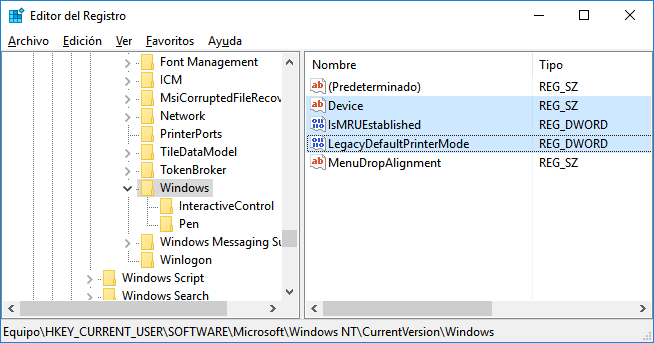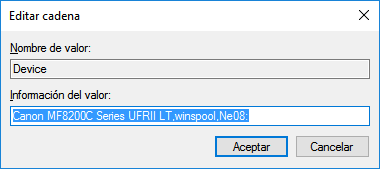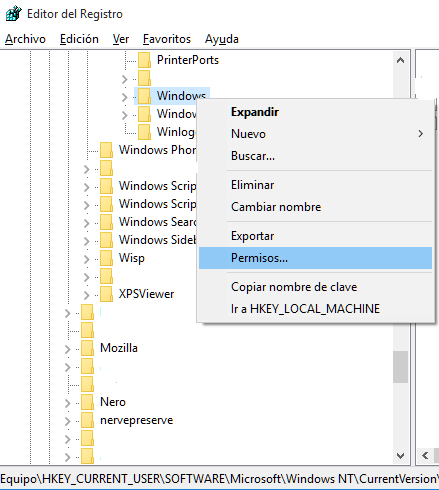Sigue estos pasos, es tipico que esto genere problemas al intentar poner como predeterminada:
- Windows + R
- Escribe regedit, pulsa Enter para abrir el editor de registro Windows.
- Navega a esto:
HKEY_CURRENT_USER \ Software \ Microsoft \ Windows NT \ CurrentVersion \ Windows
- Botón derecho pulsando en Windows.
- Elige Permisos.
- Ahora aquí dentro en Administradores pon Control total en los permisos y también si quieres a tu usuario con el que estás logado. Esto es para poder borrar ahora unas cosas para reparar este error.
Ahora pasamos a borrar estos valores del registro para poder reparar este error:
- Device
- LegacyDefaultPrinterMode
- UserSelectedDefault
Una vez borrados, intenta marcar como antes de predeterminada tu impresora.
Verás que ahora si que funciona y no salta el error 0x00000709.
Por cierto recuerda que también te puede aparecer este otro error que te pongo al intentar ponerlo como impresora predeterminada y esto explicado anteriormente te lo resuelve:
No se pudo completar la operación (error 0x00000005). Acceso denegado.